Apple Arcade là một dịch vụ trả tiền theo tháng của Apple, cho phép bạn kết nối và trải nghiệm game với iPhone, iPad, Apple TV và Mac.
Trước khi cài Apple Arcade, hãy đảm bảo thiết bị của bạn đang được cài hệ điều hành phiên bản mới nhất, tức là iOS 13 đối với iPhone, iPadOS 13 với iPad, tvOS 13 với Apple TV, và macOS Catalina với Macbook.
Bạn đang đọc: Cách chơi game trên Apple Arcade
Trong bất kì thiết bị nào kể trên, vào App Store và chọn tab Arcade, rồi đăng nhập bằng Apple ID. Bạn sẽ có 30 ngày dùng thử, sau đó sẽ phải trả 4.99$ mỗi tháng để duy trì dịch vụ này.
Để hủy dịch vụ Apple Arcade, dùng iPhone hoặc iPad vào mục Setting → [Tên của bạn] → Subscriptions. Chọn Apple Arcade, rồi kéo xuống dưới cùng và nhấn vào Cancel Subscription.
Tải game trên Apple Arcade
Bất cứ khi nào muốn chơi, hãy cứ thẳng tiến đến tab Arcade trong App Store.
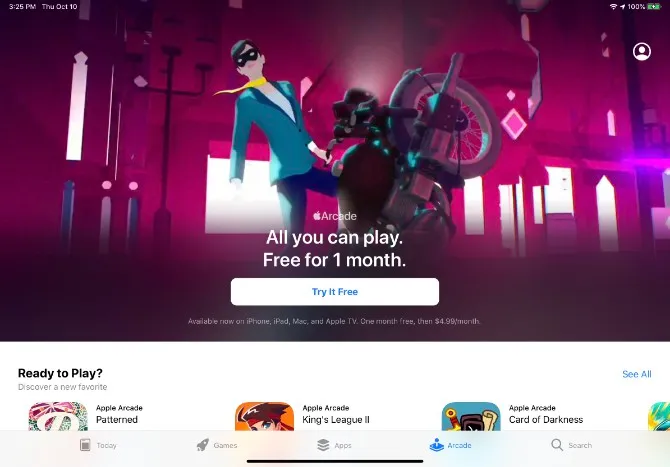
Giao diện của Arcade khá quen thuộc, các game được phân theo chủ đề như Action, Adventure, Family… cho tiện tìm kiếm.
Ở mỗi game, bạn có thể xem được tên game, video giới thiệu, kiểm tra giới hạn độ tuổi hoặc xem xem game có hỗ trợ tay cầm console không. Bấm Get để tải game.
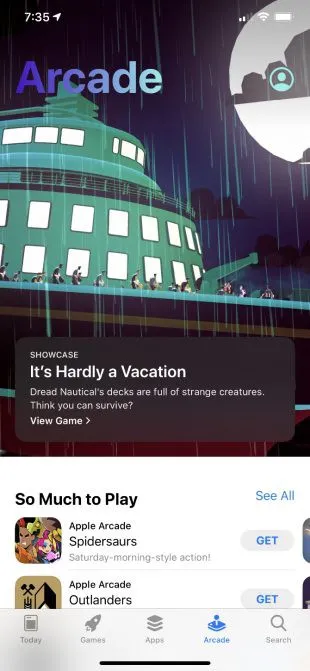
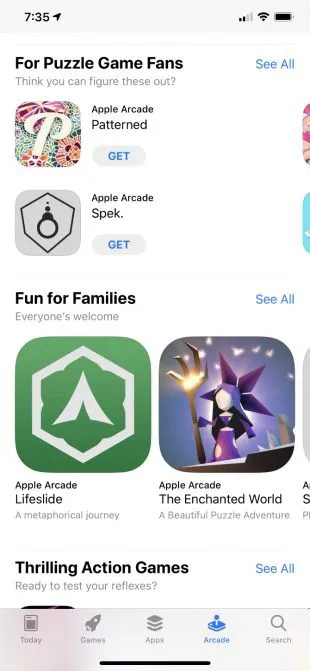
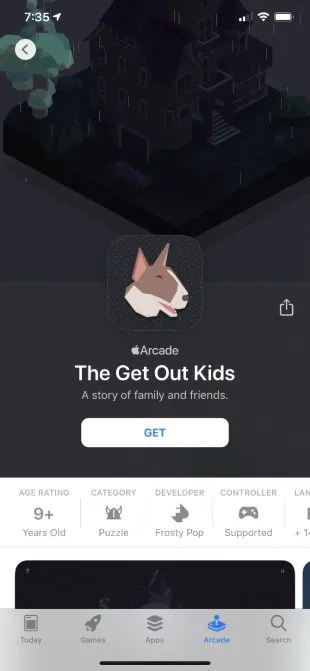
Game sau đó sẽ xuất hiện trong thiết bị của bạn như những ứng dụng khác. Ngoài ra, tất cả các game trong Apple Arcade sẽ không có nạp tiền lẫn quảng cáo.
Làm quen với Apple Arcade
Nếu kho game của Arcade làm bạn choáng ngợp và không biết nên bắt đầu từ đâu, bạn có thể thử qua 3 tựa game sau đây.
1. Oceanhorn 2: Knights of the Lost Realm

Trong vai một hiệp sĩ trẻ tuổi, bạn sẽ phải du hành và chiến đấu với các quái vật để cứu lấy thế giới Gaia.
Game thuộc loại nhập vai RPG, với đồ họa 3D tương tự game RPG Legend of Zelda nổi tiếng cùng những bản nhạc nền hoành tráng. Game hiển thị rất mượt mà trên các thiết bị Apple, và chơi bằng tay cầm console sẽ càng “đã” hơn nữa.
Trailer game
Tải game trên Apple Arcade
2. Assemble With Care
Tìm hiểu thêm: Tổng hợp lỗi trên Xiaomi Redmi Note và hướng dẫn sửa lỗi

Được tạo nên bởi đội phát triển đã tạo nên thành công cho series game Monument Valley, Assemble with Care là một game giải đố trong góc nhìn tự thuật của nhân vật chính Maria. Maria là một thợ phục chế mới chuyển đến thị trấn Bellaria, và trong khi giúp đỡ mọi người phục chế những món đồ quý giá, bạn cũng cần tìm sự trợ giúp để sửa chữa lại chính những mối quan hệ đang rạn nứt của mình.
Trailer game
Tải game trên Apple Arcade
3. Speed Demons

Đơn giản là một game vượt chướng ngại vật theo kiểu đua xe, bạn sẽ điều khiển một chiếc xe và vượt con đường cao tốc đông đúc. Game có hơn 25 mẫu xe để lựa chọn cùng 8 chế độ chơi khác nhau, và là tựa game hoàn hảo để bạn giải trí tại nhà.
Trailer game
Tải game trên Apple Arcade
Chơi game trên Apple Arcard bằng tay cầm console
Sản phẩm của Apple sẽ có lợi thế là tương thích với hầu hết các loại tay cầm console hiện nay. Để chắc ăn, bạn có thể kiểm tra mục Controller Supported ở phần mô tả game trước khi tải game về.
Với những phiên bản OS mới nhất đã được đề cập ở đầu bài, Apple đã thêm vào hỗ trợ với 2 tay cầm bluetooth phổ biến hiện nay là Xbox One Wireless Controller và DualShock 4 Wireless Controller của PlayStation 4.
Nguồn: makeuseof
Chuẩn bị hệ điều hành
Trước khi cài Apple Arcade, hãy đảm bảo thiết bị của bạn đang được cài hệ điều hành phiên bản mới nhất, tức là iOS 13 đối với iPhone, iPadOS 13 với iPad, tvOS 13 với Apple TV, và macOS Catalina với Mac.
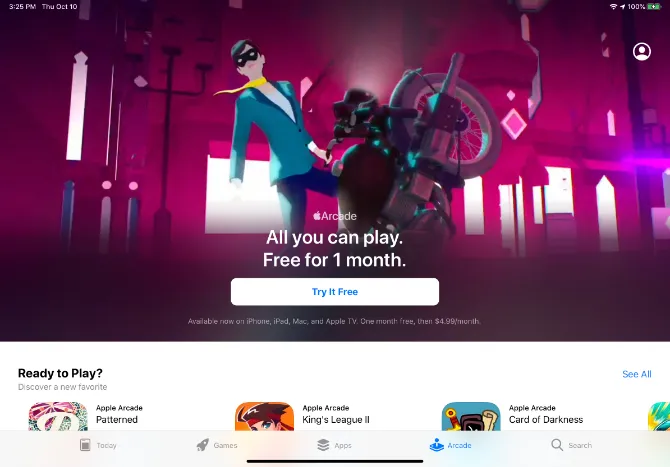
>>>>>Xem thêm: Tìm hiểu nguyên do Locket không gửi mã OTP: Cách khắc phục đơn giản chắc chắn bạn sẽ cần
Đăng nhập vào Arcade
Trong bất kì thiết bị nào kể trên, vào App Store và chọn tab Arcade, rồi đăng nhập bằng Apple ID. Bạn sẽ có 30 ngày dùng thử, sau đó sẽ phải trả 4.99$ mỗi tháng để duy trì dịch vụ này
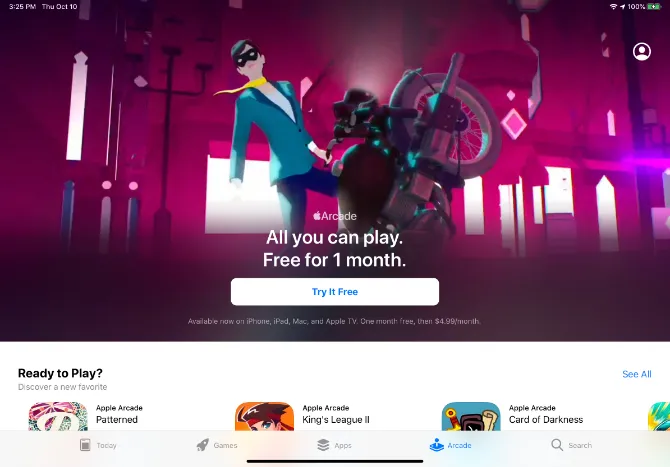
>>>>>Xem thêm: Tìm hiểu nguyên do Locket không gửi mã OTP: Cách khắc phục đơn giản chắc chắn bạn sẽ cần
Hủy dịch vụ Apple Arcade
Để hủy dịch vụ Apple Arcade, dùng iPhone hoặc iPad vào mục Setting → [Tên của bạn] → Subscriptions. Chọn Apple Arcade, rồi kéo xuống dưới cùng và nhấn vào Cancel Subscription.
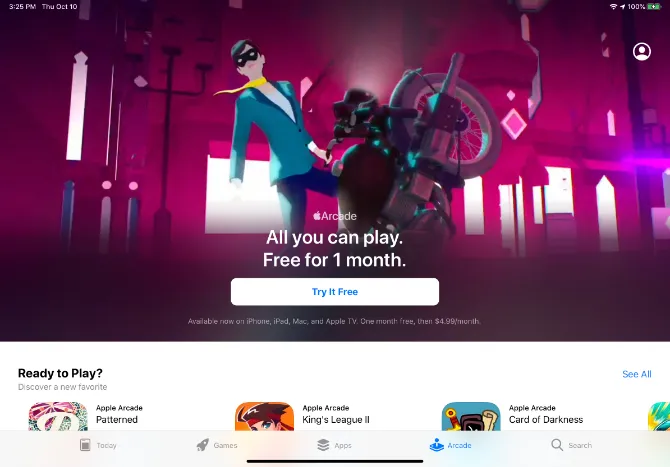
>>>>>Xem thêm: Tìm hiểu nguyên do Locket không gửi mã OTP: Cách khắc phục đơn giản chắc chắn bạn sẽ cần

